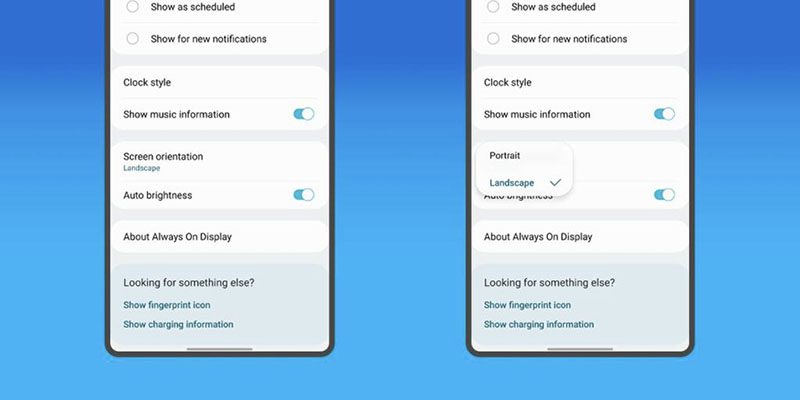اپل برای ارائه یک نسخه افقی جدید از صفحه نمایش همیشه روشن، که به منظور نمایش مجموعه ای از ویجت ها و اطلاعات از نوع Google Home یا الکسا است، تحسین بر انگیز است.
به گزارش تکناک ،در حالی که توجه به این موضوع بسیار زیاد است، گوشیهای سامسونگ Galaxy برای مدتی است که از “حالت StandBy” استفاده میکنند.
در ادامه به نحوه استفاده از این حالت اشاره شده است.
در رویداد WWDC 2023، اپل با معرفی iOS 17، خبر خوشی برای کاربران خود داشت. این خبر مربوط به قابلیت جدیدی است به نام “StandBy” که در واقع به عنوان نمایش همیشگی در حالت افقی در هنگام شارژ شدن گوشی ارائه میشود.
زمانی که تلفن همراه بصورت افقی روی شارژر قرار میگیرد، آیفون زمان، ویجتها، عکسها و موارد دیگر را به نمایش میگذارد.
رویکرد اپل با نمایشگر StandBy که مجموعه ای بسیار زیبا از اطلاعات گرافیکی بصری را به نمایش می گذارد به خوبی انجام شده است. البته، سامسونگ در One UI 5 چیزی مشابه این ویژگی دارد اما به اندازه کافی برایش تبلیغ نشده است
با استفاده از نمایش دائمی، کاربران میتوانند یک نمای افقی را انتخاب کنند تا حالت StandBy گلکسی را شبیه سازی کنند. این حالت زمان، نمادهای اعلان و پخش رسانه ها را به نمایش میگذارد. در صورت برقراری تعاملات بیشتر با آن، شما میتوانید حتی ویجتهای بیشتری را در یک ترتیب خوب با دید بسیار زیبا پیدا کنید.
روشن کردن حالت “StandBy” در سامسونگ با نمایشگر همیشه روشن
فعال کردن نسخه افقی AOD سامسونگ بسیار آسان است و به شما اجازه میدهد تا در هنگام شارژ بیسیم یا قرار دادن گوشی در حالت عمودی، اطلاعات بیشتری را با یک نگاه دیدنی پیدا کنید. مزیت انجام این کار در سری گلکسی این است که گوشی برای نمایش این حالت نیازی به شارژ ندارد، اما فقط نیاز به کمی تعامل دارد.
طریقه تنظیم AOD در حالت افقی:
- روی گوشی گلکسی خود، به settings بروید.
- گزینه Lock screen را پیدا کنید و روی آن کلیک کنید.
- گزینه Always On Display را بزنید.
- روی گزینه Screen orientation کلیک کرده و حالت Landscape را انتخاب کنید.
از اینجا به بعد، شما میتوانید آن را تست کنید. گوشی خود را با صفحه خاموش تنظیم کنید و منتظر بمانید تا AOD شروع به کار کند. هنگامی که فعال شد، ساعت و نمادهای اعلان را مشاهده خواهید کرد.
برای مشاهده یک نمای جامعتر و شبیه به آنچه اپل iOS 17 را به آن مجهز کرده، دو بار روی ساعت ضربه بزنید و به بالا یا پایین بکشید. شما باید مجموعهای از ویجتها مانند موسیقی، آب و هوا، آلارم و غیره را مشاهده کنید. میتوانید به پایین صفحه بروید، گزینه Settings را بزنید و انتخاب کنید که کدام ویجتها میخواهید نمایش داده شود.
نسخه سامسونگ کامل نیست و مقداری ضعف دارد. عنوان مثال، برای دریافت نمایی که میخواهید، باید دوبار روی AOD ضربه بزنید. علاوه بر این، سفارشیسازی محدود است. البته، اندروید به اندازه شارژ قابها و داک ها MagSafe از جمله اپل پشتیبانی نمیشود، اگرچه این در حال تغییر است. با این حال، سامسونگ به علاوه آنکه این تنظیم را به صورت فعلی دارد، انگیزه بزرگی ندارد تا این تنظیم را جدیتر بگیرد. میتوانیم با توجه بیشتر به این یکی از ویژگیهایی که کمتر از آن قدردانی شده است، شاهد تغییر آن در آینده باشیم.